Aggiornato 2024 di aprile: smetti di ricevere messaggi di errore e rallenta il tuo sistema con il nostro strumento di ottimizzazione. Scaricalo ora su questo link
- Scarica e installa lo strumento di riparazione qui.
- Lascia che scansioni il tuo computer.
- Lo strumento sarà quindi ripara il tuo computer.
Hai problemi con l'errore 0x800f0950 in Windows 10? Se è così, non preoccuparti: non sei solo. Questo è un errore comune riscontrato da molte persone, ma può essere risolto abbastanza facilmente. In questo post del blog, discuteremo cosa causa questo errore e come risolverlo. Forniremo anche alcuni suggerimenti per evitare che si ripeta.
Qual è l'errore 0x800f0950 in Windows 10

La comparsa del temuto errore di installazione 0x800f0950 durante l'installazione di .Net Framework 3.5 in Windows 10, così come l'ultima versione di Windows 11, è un grosso mal di testa. L'errore si verifica a molti utenti quando tentano di installare .NET 3.5 Framework tramite un programma di installazione tradizionale o eseguono un gioco o un programma che lo richiede.
Il messaggio di errore si presenta sotto forma di un breve messaggio "Impossibile installare la funzione seguente" insieme a una soluzione che non funziona per gli utenti. È davvero frustrante, ma in questo articolo abbiamo elencato alcune soluzioni diverse che hanno aiutato molti utenti interessati. Ma prima di passare direttamente alle soluzioni, vale la pena conoscere le cause più comuni del codice di errore 0x800f0950 sui computer Windows.
Che cos'è un .Net Framework
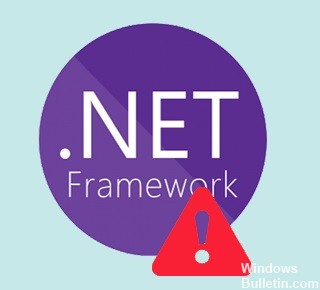
.NET Framework è un framework software utilizzato da molte applicazioni Windows. Per gli sviluppatori, .NET Framework fornisce un modello di programmazione unificato per la creazione di applicazioni. Alcuni programmi sviluppati con una particolare versione di Visual Studio richiedono una particolare versione di .NET Framework. Molte aziende sviluppano le proprie applicazioni per l'esecuzione su .NET Framework e tali applicazioni sono progettate per una versione particolare.
In genere, Windows 8.1 e 10 sono precaricati con .NET Framework 4.5 e 4.6. Ma le applicazioni sviluppate utilizzando .Net Framework 3.5 non funzioneranno su sistemi Windows 10 e 8.1 a meno che .Net Framework 3.5 non sia installato sul sistema.
Cosa causa l'errore 0x800f0950

- Il componente Windows è danneggiato.
- I componenti del programma di installazione di Windows sono danneggiati.
- A causa della mancanza di .NET Framework 3.5 o 4.8.
- Build Windows obsoleto su Windows 10 e 11.
- I resti di .NET Framework precedentemente installato causano conflitti.
- Il .NET Framework è già caricato e in attesa di essere installato tramite WU.
Come correggere l'errore 0x800f0950 in Windows 10
Installa .NET Framework utilizzando le funzionalità di Windows
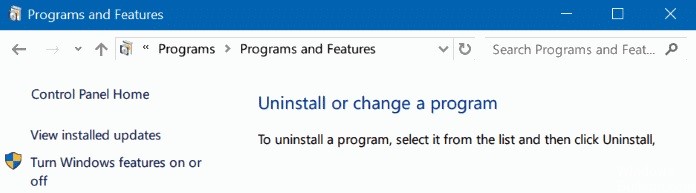
Se sul computer non è installato .NET 3.5 Framework, si verificherà un errore 0x800f0950 quando si esegue un'applicazione che richiede questa dipendenza in Win10. In questo caso, è necessario eseguire l'installazione tramite la schermata delle funzionalità di Windows anziché tramite Windows Installer.
- Vai al Pannello di controllo e sfoglia gli elementi per icona.
- Clicca su Programmi e funzionalità.
- Nella nuova finestra a sinistra, seleziona l'opzione Abilita o Disabilita funzionalità di Windows.
- Nella nuova finestra pop-up, seleziona .NET Framework 3.5 (contiene .NET 2.0 e 3.0) e fai clic su OK.
- Conferma l'operazione e attendi che si concluda correttamente.
- Riavvia il computer ed esegui nuovamente il processo di destinazione per verificare se il problema è stato risolto o meno.
Controlla le impostazioni di data e ora
Assicurati che le impostazioni di data e ora sul tuo computer siano corrette. In caso contrario, i server Microsoft bloccheranno la richiesta di connessione e visualizzeranno il codice di errore 0x800f0950 per motivi di sicurezza.
- Vai su Start > Impostazioni > Ora e lingua > Data e ora.
- Consenti a Windows di impostare automaticamente la data e l'ora.
- Riavvia il sistema e verifica se riesci a installare il language pack.
Aggiornamento di aprile 2024:
Ora puoi prevenire i problemi del PC utilizzando questo strumento, ad esempio proteggendoti dalla perdita di file e dal malware. Inoltre è un ottimo modo per ottimizzare il computer per le massime prestazioni. Il programma corregge facilmente gli errori comuni che potrebbero verificarsi sui sistemi Windows, senza bisogno di ore di risoluzione dei problemi quando hai la soluzione perfetta a portata di mano:
- Passo 1: Scarica PC Repair & Optimizer Tool (Windows 10, 8, 7, XP, Vista - Certificato Microsoft Gold).
- Passaggio 2: fare clic su "Avvio scansione"Per trovare problemi di registro di Windows che potrebbero causare problemi al PC.
- Passaggio 3: fare clic su "Ripara tutto"Per risolvere tutti i problemi.
Verifica la presenza di errori di sistema
Se viene visualizzato il messaggio di errore 0x800f0950 quando si tenta di installare un Language Pack, è possibile che anche i file di sistema siano danneggiati. Puoi eseguire i comandi SFC e DISM per scoprirlo.
- Apri CMD o PowerShell con privilegi di amministratore.
- Esegui i seguenti comandi, uno per uno:
- sfc / scannow
- exe /Online /Pulizia immagine /Scanhealth
- exe /Online /Pulizia immagine /Restorehealth
- Riavvia il computer per vedere se il problema è stato risolto o meno.
Installazione di un aggiornamento di Windows in sospeso
Alcuni utenti che hanno riscontrato lo stesso problema affermano che il problema è stato risolto dopo l'aggiornamento di Windows 10/11 all'ultima versione disponibile. La maggior parte degli utenti ha segnalato che dopo l'aggiornamento e il riavvio del computer, .NET Framework 3.5 era già installato. Pertanto, non avevano bisogno di utilizzare un programma di installazione speciale.
- Se premi i tasti Windows + R, viene visualizzata la finestra di dialogo Esegui.
- Quindi digita ms-settings: windowsupdate nel campo Esegui e premi Invio per aprire la scheda Windows Update.
- Passa al lato destro della schermata di Windows Update e seleziona Verifica aggiornamenti.
- Quindi segui le istruzioni sullo schermo per installare ogni aggiornamento in sospeso fino all'aggiornamento del tuo computer.
Nota: Se ti viene richiesto di riavviare il computer prima di avere il tempo di installare tutti gli aggiornamenti in sospeso, fallo. Dopo l'avvio successivo, torna alla stessa schermata di Windows Update per installare gli aggiornamenti rimanenti.
Suggerimenti aggiuntivi per prevenire l'errore 0x800f0950 in Windows 10
Se visualizzi il codice di errore 0x800f0950 in Windows 10, in genere significa che il tuo computer non è in grado di connettersi al server Windows Update. Ci sono alcune cose diverse che possono causare questo problema, quindi ecco alcuni suggerimenti che potrebbero aiutarti a prevenirlo.
- Installa tutti gli aggiornamenti disponibili per il tuo sistema operativo e altri software installati per assicurarti di disporre delle patch di sicurezza più recenti.
- Utilizza un software antivirus/antimalware affidabile e aggiornato per scansionare il tuo computer alla ricerca di malware o virus.
- Se nessuno di questi suggerimenti funziona, puoi provare a installare manualmente gli ultimi aggiornamenti di Windows 10. Basta scaricare gli aggiornamenti dal sito Web di Microsoft ed eseguirli sul tuo computer.
Suggerimento esperto: Questo strumento di riparazione esegue la scansione dei repository e sostituisce i file corrotti o mancanti se nessuno di questi metodi ha funzionato. Funziona bene nella maggior parte dei casi in cui il problema è dovuto alla corruzione del sistema. Questo strumento ottimizzerà anche il tuo sistema per massimizzare le prestazioni. Può essere scaricato da Cliccando qui
Domande frequenti
Come correggere il codice di errore 0x800f0950?
- Esegui lo strumento di ripristino di .NET Framework.
- Attiva il .NET Framework con il comando DISM.
- Installa l'aggiornamento di Windows in sospeso.
- Installa .NET Framework 3.5 con le funzionalità di Windows.
- Crea uno script di installazione personalizzato (solo Windows 10).
- Installa Microsoft .NET Framework 4.8 (solo Windows 11).
- Installa le finestre riparate.
Come posso correggere il codice di errore 0x800f0950 durante l'installazione dei language pack in Windows 10?
- Prova a scaricare di nuovo il Language Pack.
- Cerca Windows Update.
- Modifica il tipo di avvio del servizio Windows Update.
- Installa .NET Framework 3.5.
- Accedi a contenuti video geograficamente limitati con una VPN.
- Non pagare gli autori di ransomware: usa altri metodi di recupero dati.
Come correggere l'errore di installazione di .NET Framework?
- Nella finestra Programmi e funzionalità, seleziona Microsoft .NET Framework 4.5 (o versione successiva).
- Quindi selezionare Disinstalla/Modifica.
- Seleziona Ripristina, quindi Avanti.
- Seguire le istruzioni sullo schermo.
- Al termine della riparazione, riavvia il computer.


